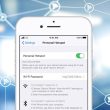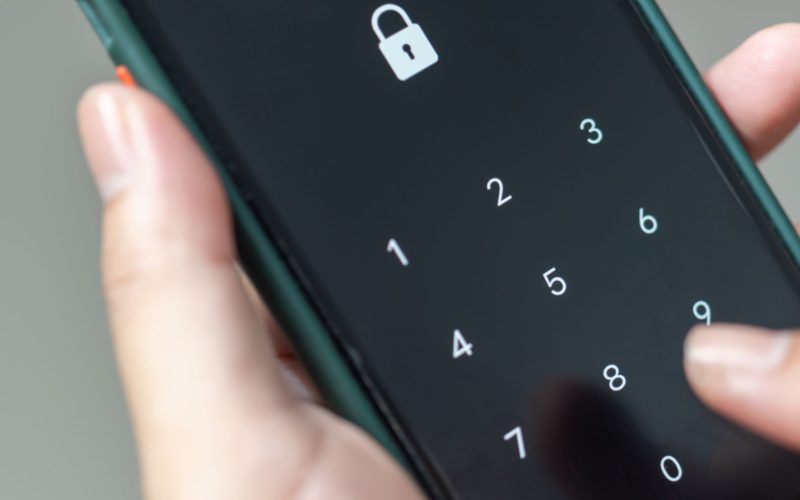Mengalami masalah lupa PIN, pola, atau kata sandi di HP Android tentu bisa membuat Anda frustasi.
Namun, Anda tidak perlu khawatir karena ada beberapa metode yang dapat Anda coba untuk mengakses kembali HP Anda tanpa kehilangan data atau kewarasan Anda.
Jika Anda tidak dapat masuk ke HP karena lupa pin, pola atau kata sandi, masih ada harapan untuk mengatasinya.
Layar kunci memang dirancang agar tidak mudah ditembus, tetapi ada beberapa cara yang aman untuk Anda coba.
Jika ponsel Anda mendukung fitur biometrik seperti pengenal sidik jari atau pengenalan wajah, cobalah gunakan fitur tersebut.
Jika Anda belum mengatur metode biometrik, masih ada beberapa opsi lain yang bisa Anda coba.
Menggunakan Google Find My Device
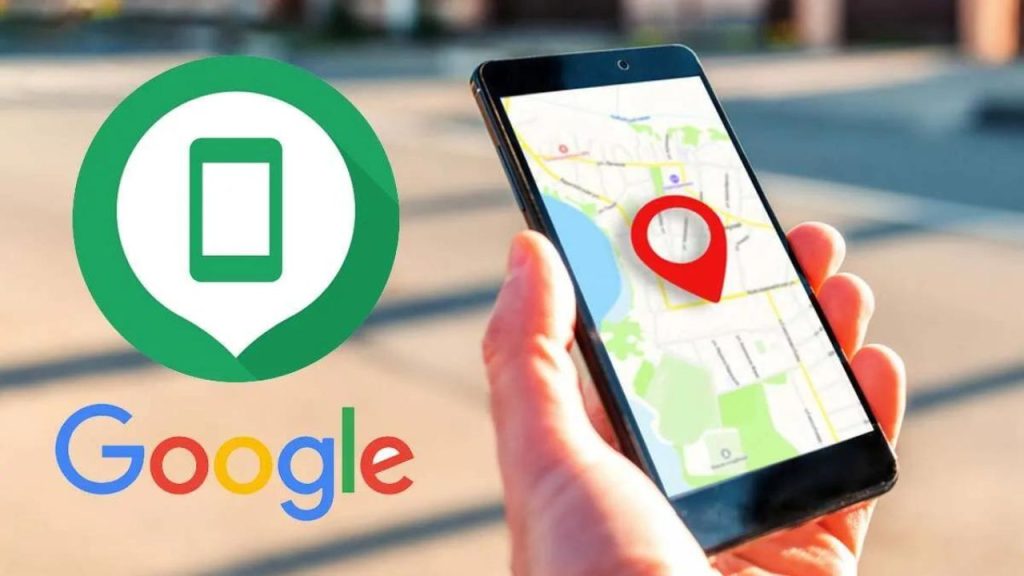
Layanan Google Find My Device adalah alat yang dapat Anda manfaatkan untuk membuka pin HP yang terlupa.
Untuk menggunakan fitur ini, Anda harus masuk menggunakan akun Google Anda dan HP harus mendukung layanan ini serta harus tersambung ke jaringan data atau Wi-Fi dengan fitur Lokasi yang aktif.
Berikut langkah-langkahnya:
- Kunjungi website Find My Device-Google di Laptop Anda.
- Login dengan akun Google yang sama dengan yang di HP.
- Pilih HP yang ingin Anda kunci dari daftar.
- Klik Secure Device untuk mengunci HP Anda.
- Pilih Erase Device untuk menghapus data dan kunci layar.
- Konfirmasi pilihan Anda untuk melanjutkan penghapusan.
Setelah itu, Anda bisa membuat kata sandi baru.
Meskipun beberapa foto dan aplikasi bisa hilang sejenak, data-data ini biasanya sudah ter-backup di akun Google Anda.
Jika HP tidak muncul segera di Device Manager, coba muat ulang halaman beberapa kali atau lakukan hard refresh pada PC menggunakan (CTRL + F5) yang juga akan membersihkan cache Anda.
Periksa Apakah Smart Lock Aktif
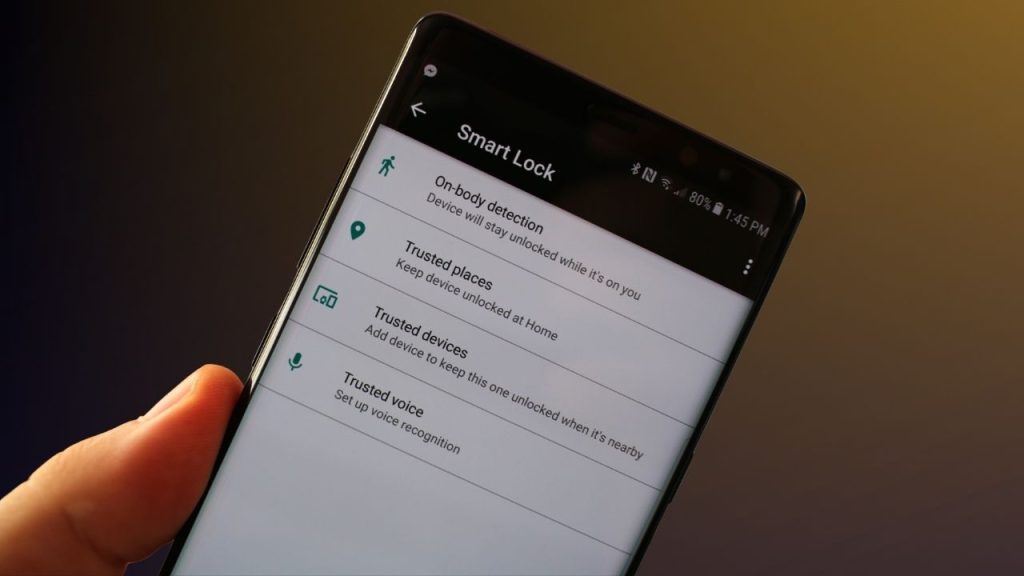
Smart Lock pada HP Android memungkinkan Anda untuk membuka kunci HP tanpa perlu PIN, asalkan HP berada di lokasi yang dikenali.
Anda bisa menggunakan metode ini, jika sebelum lupa pin, Anda sudah mengaktifkan fitur Smart Lock di HP.
Untuk berjaga-jaga, Anda bisa mengaktifkan fitur Smart Lock dengan cara:
- Buka Settings.
- Arahkan ke Security & lock screen.
- Pilih Smart Lock.
Jika Anda ingin mengatur Smart Lock:
- On-body detection: HP tidak akan terkunci selagi berada di tangan atau saku Anda.
- Trusted places: Tambahkan lokasi yang akan secara otomatis membuka kunci ponsel Anda.
- Trusted devices: Tambahkan perangkat lain yang akan menjaga HP Anda tetap tidak terkunci ketika berada di dekatnya.
Anda mungkin sudah mengatur Smart Lock pada lokasi yang sering Anda kunjungi seperti rumah. Cobalah membuka kunci ponsel Anda di sana.
Layanan ‘SmartThings Find’ dari Samsung
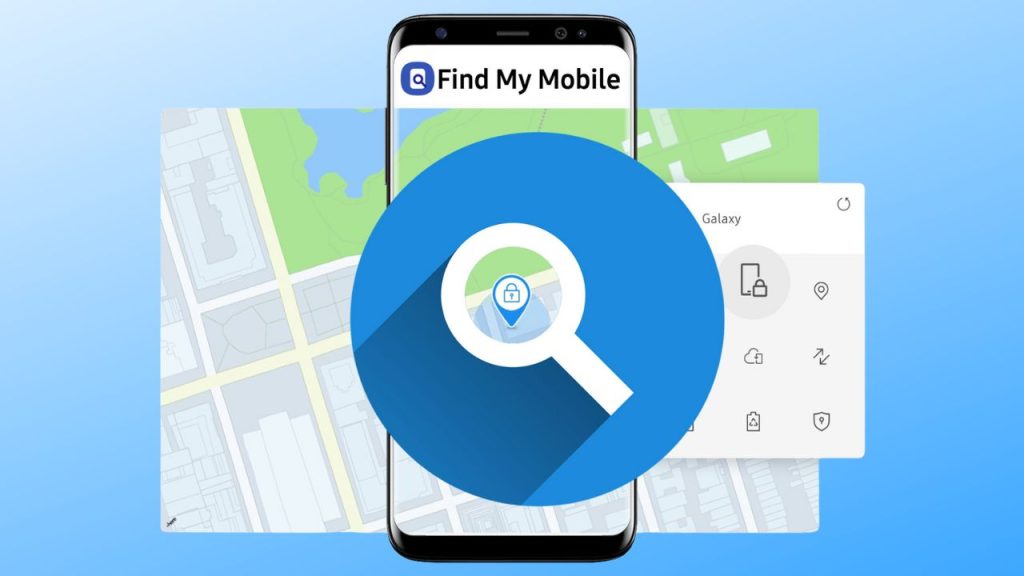
Cara ini bisa digunakan jika Anda menggunakan HP merk Samsung dan sudah mengaktifkan fitur Remote Unlock sebelumnya di menu Find My Mobile.
Gunakan layanan SmartThings Find untuk membuka kunci HP Samsung Anda dengan cara berikut:
- Buka web SmartThings Find di Laptop dan pilih HP yang ingin diatur ulang kata sandinya.
- Pilih Unlock, dan semua kata sandi yang ada akan terhapus.
- Ikuti petunjuk untuk masuk ke akun Samsung Anda, dan layar kunci HP Anda sekarang akan terbuka (unlock).
Menonaktifkan Layar Kunci Pihak Ketiga Melalui Recovery Mode

Jika Anda mengalami masalah dengan layar kunci dari aplikasi pihak ketiga dan bukan layar kunci bawaan HP, Anda bisa mengatasi ini dengan me-reboot HP ke Recovery Mode.
Cara untuk masuk ke Recovery Mode bervariasi tergantung pada jenis HP Anda. Kami menyarankan untuk mencari instruksi khusus di situs pabrikan HP tersebut.
Secara umum, Anda dapat membuka Recovery Mode dengan menekan dan menahan tombol daya dan volume bersamaan.
Setelah itu, Anda akan melihat maskot Android dan beberapa opsi di layar. Gunakan tombol volume untuk menggulir ke atas dan ke bawah melalui opsi-opsi tersebut.
Setelah Anda berada dalam Recovery Mode, tekan tombol daya untuk mengonfirmasi pilihan Anda. Ketika HP dinyalakan kembali, layar kunci HP akan nonaktif.